
时间:2020-07-23 18:49:34 来源:www.win10xitong.com 作者:win10
如果我们遇到win10电脑连接手机蓝牙的问题该怎么办呢?小编就遇到过。要是对于一些才接触win10系统的网友解决这个win10电脑连接手机蓝牙的情况就很困难,我们完全可以自己动手来解决win10电脑连接手机蓝牙问题,小编直接给出操作步骤:1、第一步,我们先在手机上打开蓝牙功能哦,不然没法连接;2、接下来进入Windows10设备的“Windows设置 - 设备 - 蓝牙和其他设备”设置界面,把蓝牙开关设置为“开”就轻松加愉快的把这个问题处理好了。win10电脑连接手机蓝牙该怎么办我们下面一起来看看它的详细解决对策。
1、第一步,我们先在手机上打开蓝牙功能哦,不然没法连接;
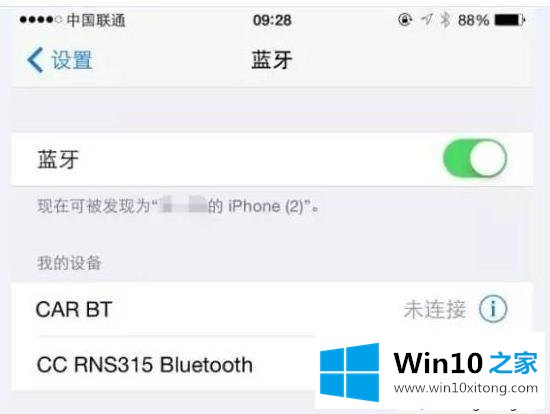
2、接下来进入Windows10设备的“Windows设置 - 设备 - 蓝牙和其他设备”设置界面,把蓝牙开关设置为“开”;
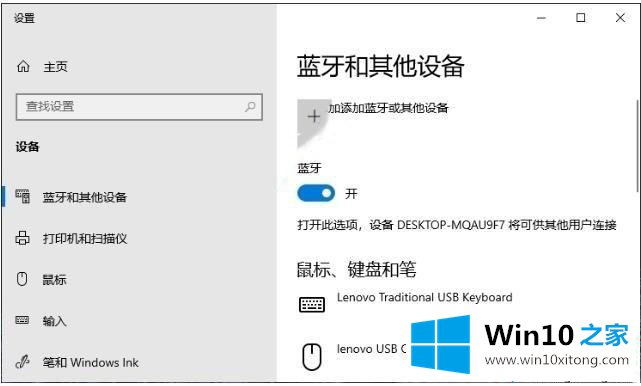
3、然后点击上面的“添加蓝牙或其他设备”,这时会打开“添加设备”窗口。如图:
4、选择添加的设备类型为“蓝牙”,这时就可以看到我们的手机显示在下方了,点击连接 就会显示配对PIN码;
5、这时我们就可以在手机上收到配对请求通知。
6、在手机上点击“配对和连接”,会显示蓝牙配对码。如图:
如果与Win10上显示的 PIN 码相同,那么就点击“配对”,同时在Windows10上点击“连接”,二者就会进行配对,在这个过程中Windows10会弹出通知信息。
如提示“你的设备已准备就绪”则说明蓝牙配对成功。
配对成功之后我们就可以在Win10的在“Windows设置 - 设备 - 蓝牙和其他设备”设置界面的“其他设备”中你就可以看到已配对的手机设备了。如图:
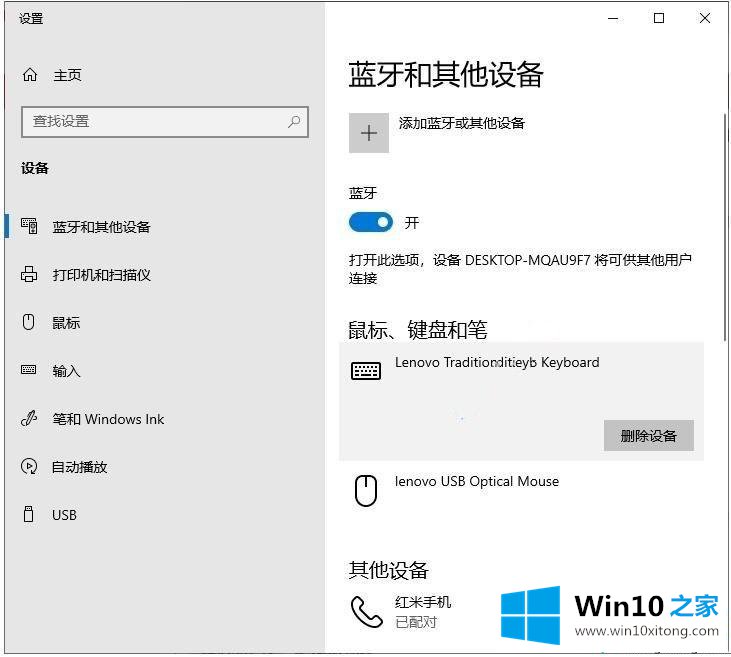
蓝牙连接成功之后,我们可以通过蓝牙把手机上的照片,视频发送到电脑,等等,没有数据线的情况下这么操作很方便,同时还可以通过蓝牙来共享网络,是我们平时经常需要的操作。
关于win10电脑连接手机蓝牙的方法就给大家介绍到这边了,大家可以按照上面的图文教程来进行操作。
有关win10电脑连接手机蓝牙的情况小编在以上的文章中就描述得很明白,只要一步一步操作,大家都能处理。小编今天非常感谢各位对本站的支持,谢谢。